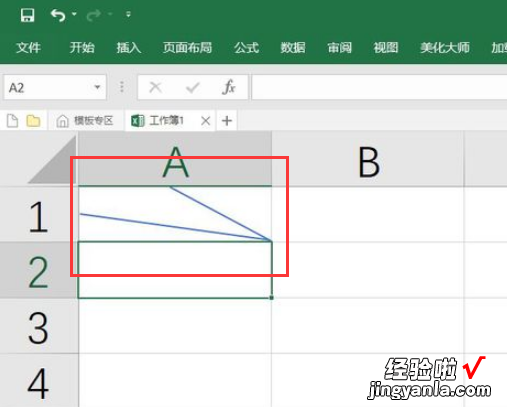经验直达:
- 怎么在excel里面添加直线
- 怎样在excel中作出直线
- excel如何添加直线
一、怎么在excel里面添加直线
以下两种方法可以在 Excel散点图中添加水平线和垂直线:
- 简单粗略的方法:插入→形状→直线 。
- 精确方法:添加辅助数据 , 然后将辅助数据以新的数据系列的方式添加到散点图中 。
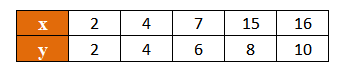
1、根据已知数据作出散点图
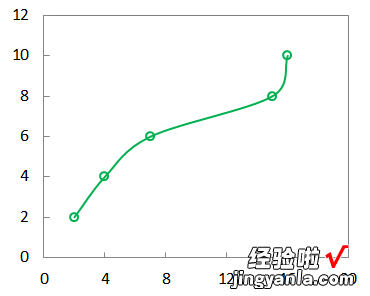
2、为了添加水平线和垂直线,需要先添加辅助数据,根据需要添加的直线给出两个端点即可 。如下图所示,三组数据分别表示y=2,x=5及x=15.注意:需要保持横、纵坐标范围固定为[0,20]和[0,12] , 方法为双击坐标轴,在坐标轴选项设置 。

3、添加数据系列,如下图操作添加y=2的辅助水平线 , 同理添加其他直线 。
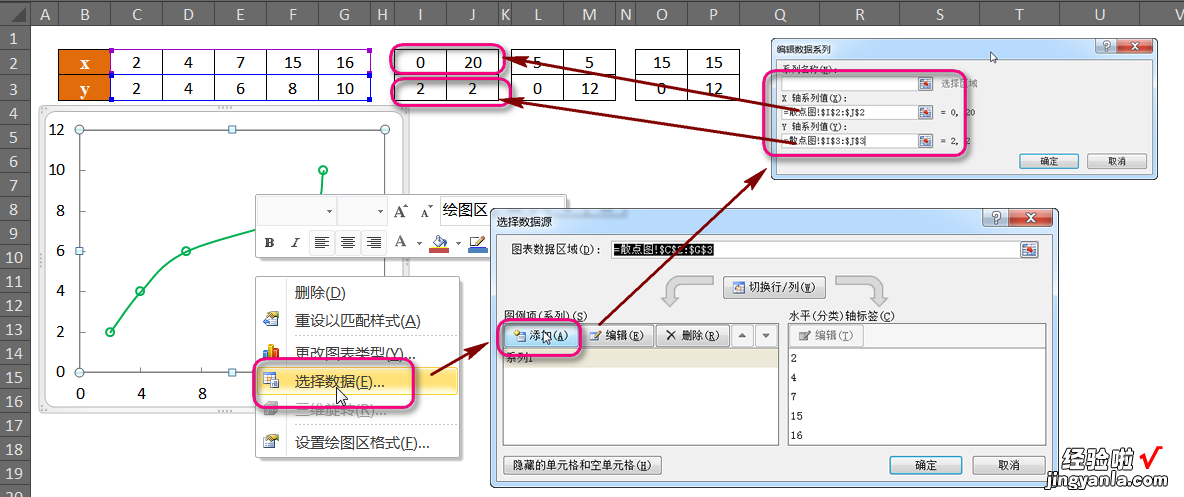
3、修改直线的样式,最终效果如下
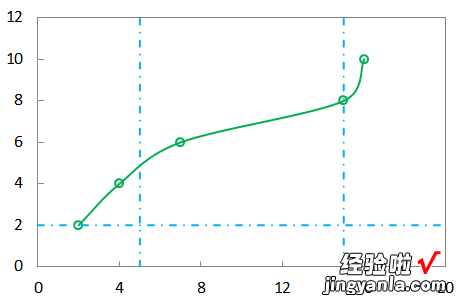
二、怎样在excel中作出直线
可以通过excel内“散点图”功能绘制二元一次方程(y=kx b)直线图 。具体操作如下:
1、打开excel,这里规定A列填写x数据,B列填写y数据 。由于y随着x的变换而变化,因此在B1单元格设置如下公式:2 * A1 - 1(这里表示函数的k=2,b=-1);
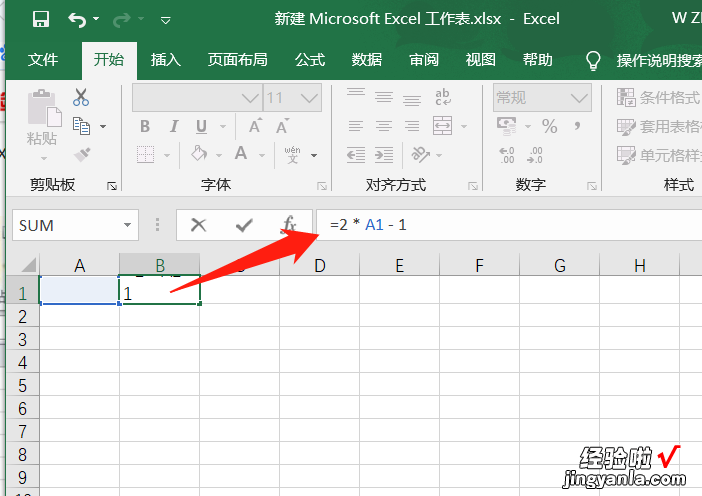
2、随后在A1填写任一数据 , 可以发现B1数据将根据函数公式进行变动
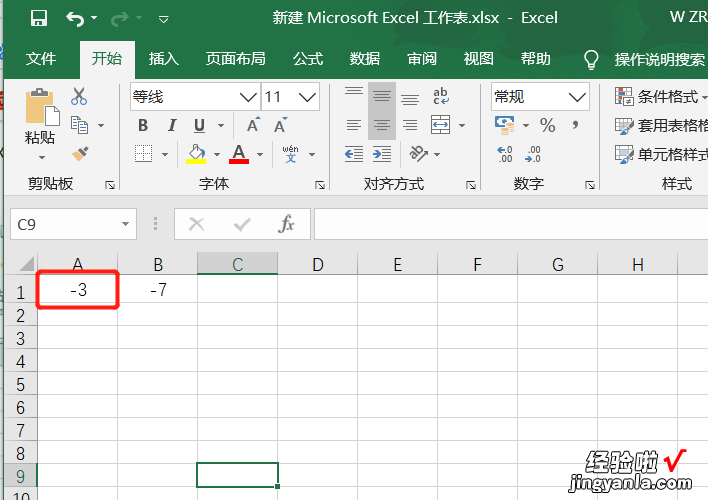
3、选中A1、B1单元格,鼠标移至右下角会发现鼠标变成了“ ”号 , 此时鼠标左键点击并向下拖动,可以生成一系列坐标点(x,y);
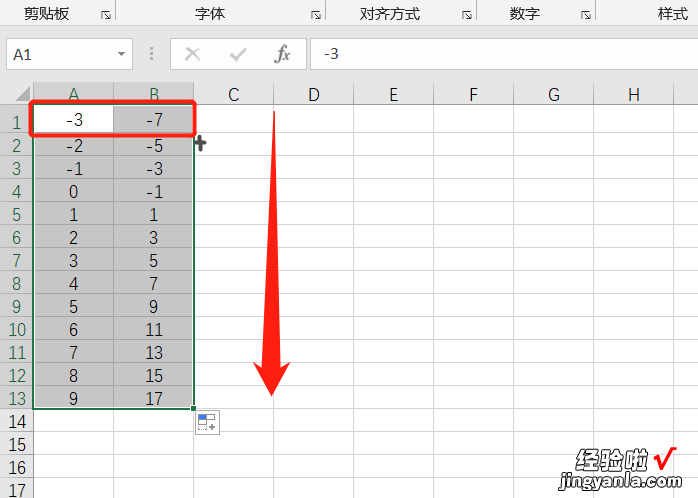
4、在工具栏中选择“插入”,随后选中所有的A、B列数据,点击上方的“散点图”按钮,并选择一个样式;
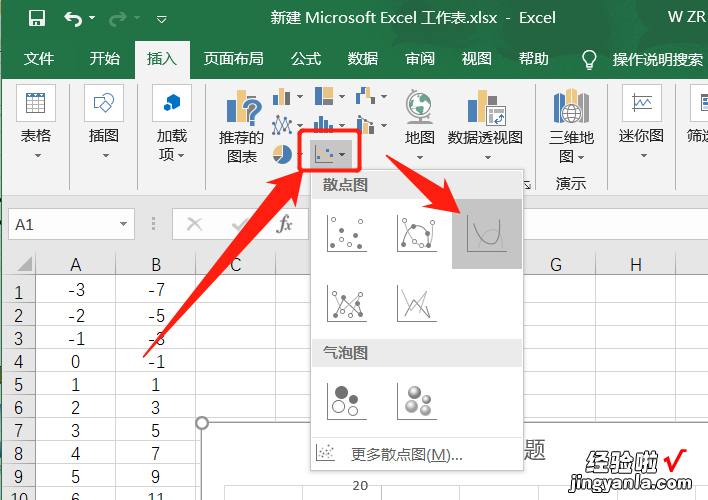
5、可以发现表格中自动生成了一条函数直线(图示函数为y=2x-1) 。
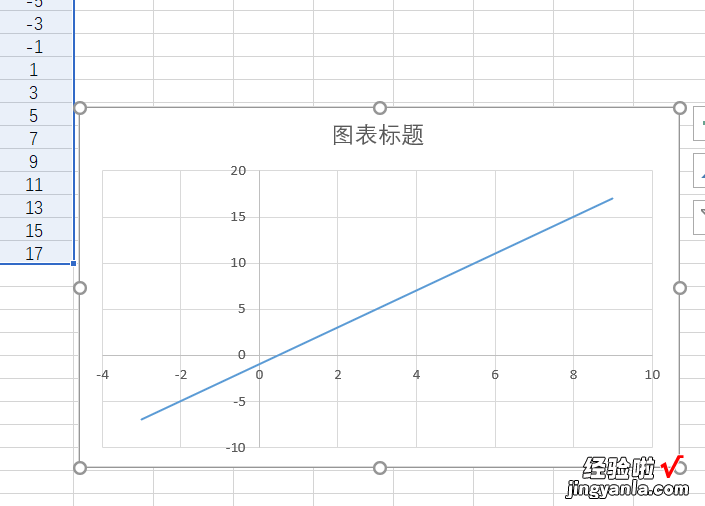
三、excel如何添加直线
具体操作步骤如下:
1、第一步,在电脑开始菜单栏找到Excel2016程序,并双击打开,如下图所示 。
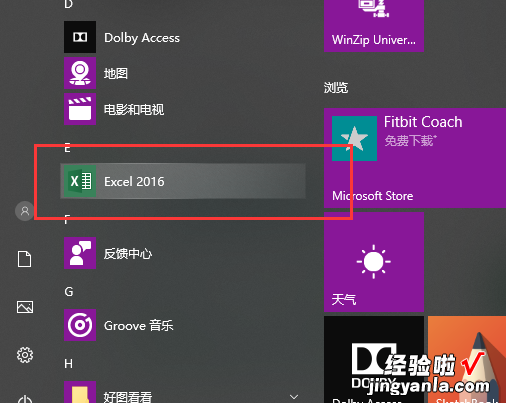
2、第二步 , 打开Excel2016软件后,点击新建“空白工作簿”,如下图所示 。
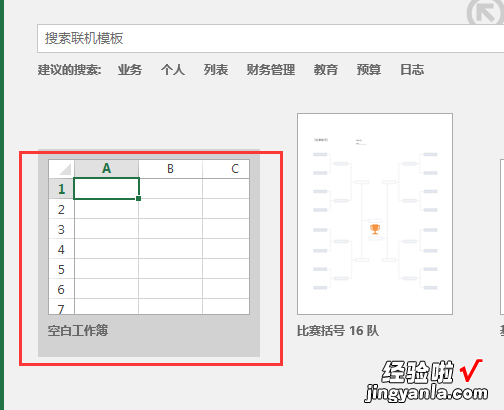
3、第三步,新建完成后 , 找到合适位置,并且选中一个文本框 , 用于接下来的操作,如下图所示 。
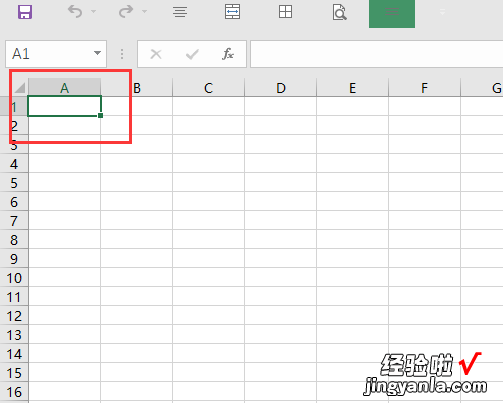
4、第四步 , 点击"插入"菜单,在下拉菜单中 , 找到“形状”,并选择线条里的“直线”,图标如下图所示 。
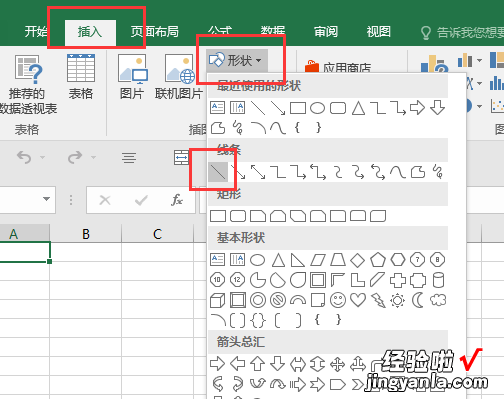
5、第五步,选择直线后,按照自己需要的数目及形状,在选中表格里添加2条直线即可,如下图所示
【怎样在excel中作出直线 怎么在excel里面添加直线】